Najlepšie 3 spôsoby, ako obnoviť fotografie z iPhone po obnovení
Obnovenie iPhone je jedným z najlepších spôsobov, ako vyriešiť veľa problémov. Jedinou nevýhodou je, že môžete stratiť svoje osobné údaje. Ak ste svoj iPhone obnovili a neviete ako obnoviť iPhone fotografie po obnovení potom pokračujte v čítaní. Uviedli sme zoznam najlepších a spoľahlivých spôsobov, ako získať späť svoje cenné spomienky. Tieto metódy sú použiteľné pre iPhone XS / XS Max / XR / X / 8/8 Plus / 7/7 Plus / 6S / 6 / SE / 5s / 5 a podporujú najnovšiu verziu systému iOS 12.
- Spôsob 1: Obnovte fotografie z iPhone po obnovení bez zálohy
- 2. spôsob: Selektívne obnovenie fotografií z obnoveného iPhone pomocou zálohy iTunes
- Spôsob 3: Voliteľne obnovte fotografie z iPhonu po obnovení zo zálohy iCloud
- Tip navyše: Ako obnoviť továreň na iPhone s iTunes?
Spôsob 1: Obnovte fotografie z iPhone po obnovení bez zálohy
Jedna z najlepších metód na obnovenie fotografií z iPhonepo obnove bez zálohy používa Tenorshare UltData. Tenorshare UltData je kompletný nástroj na obnovenie, ktorý možno použiť na obnovenie fotografií, kontaktov, správ a poznámok. Ak ste svoj iPhone obnovili bez toho, aby ste si zálohovali svoje fotografie, potom je tento program najlepším riešením pomocou tohto programu. Ak chcete obnoviť fotografie pomocou aplikácie Tenorshare UltData, postupujte podľa týchto krokov.
- Krok 1: Pripojte svoj iPhone k počítaču a spustite softvér iPhone Data Recovery. Softvér detekuje váš iPhone a ukáže vám rozhranie na výber údajov, ktoré sa majú skenovať. Môžete skontrolovať „Fotografie“ a kliknúť na „Spustiť skenovanie“.
- Krok 2: Teraz vyberte možnosť „Zobraziť odstránené položky“ a rozhodnúť, čo obnoviť. Pred obnovením si môžete prezrieť obrázky a dvakrát na ne zobraziť v plnej veľkosti.

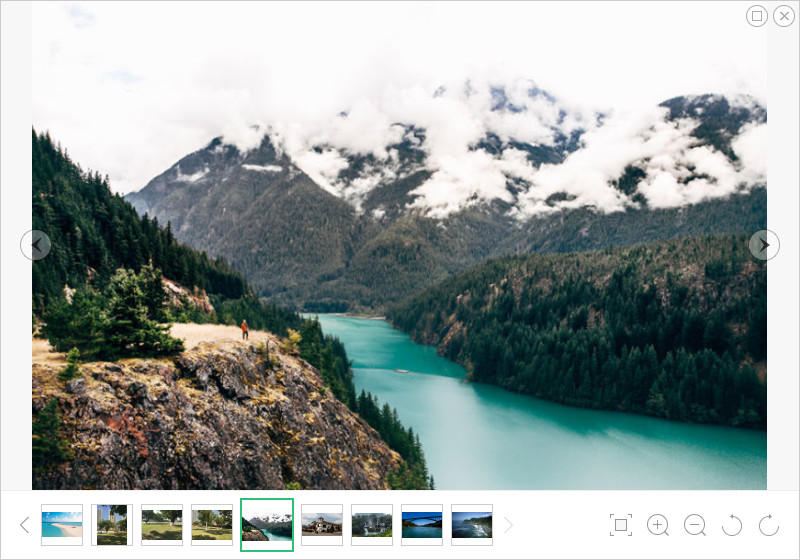
2. spôsob: Selektívne obnovenie fotografií z obnoveného iPhone pomocou zálohy iTunes
Existuje veľa dôvodov, prečo by niektoselektívne obnovovať fotografie zo zálohy iTunes, ale smutné je, že to nemôžete urobiť pomocou iTunes. iTunes vám umožňujú iba úplne obnoviť celé údaje, ale existuje aj alternatívny spôsob. Tento problém vyriešite pomocou nástroja Tenorshare UltData, je to úžasný nástroj čo vám umožní obnoviť iba fotografie, ako aj iné údaje, a čo je najzaujímavejšie, funguje to tiež, ak je váš iPhone uzamknutý alebo poškodený. Takto obnovíte odstránené fotografie z iPhone po obnovení pomocou zálohy iTunes pomocou Tenorshare UltData.
- Krok 1: Prepnite sa do režimu obnovy zálohy iTunes a vyberte z rozhrania iTunes Backup. Obnovenie zo zálohy iTunes nie je potrebné na pripojenie zariadenia.
- Krok 2: Po dokončení skenovania si môžete zobraziť ukážku súborov. Môžete si vybrať položky, ktoré chcete obnoviť, a potom kliknite na tlačidlo Obnoviť.
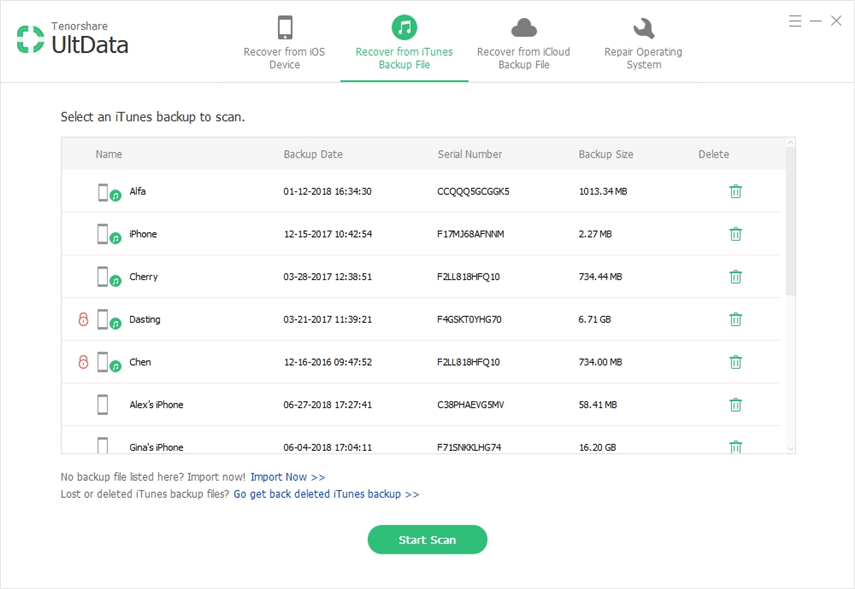
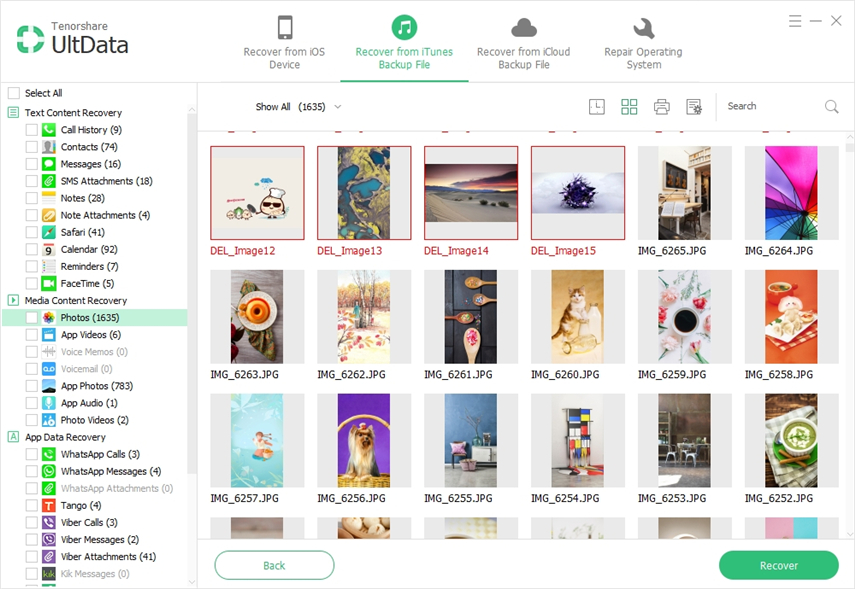
Spôsob 3: Voliteľne obnovte fotografie z iPhonu po obnovení zo zálohy iCloud
Tenorshare UltData vám tiež umožňuje vyriešiť problémiPhone stratil fotky aj po obnovení problému so zálohami iCloud a najlepšie je, že môžete tiež obnoviť údaje selektívne pomocou tejto metódy, ktorá nemá zálohy iTunes a iCloud. Preto vám odporúčame použiť Tenorshare UltData pre všetky druhy problémov so získavaním údajov. Takto obnovíte fotografie z obnoveného iPhone pomocou nástroja iPhone Data Recovery.
- Krok 1: Spustite program na PC a vyberte „Obnoviť zo záložných súborov iCloud“. Prihláste sa do iCloud pomocou svojho účtu Apple id.
- Krok 2: Po prihlásení sa zobrazí zoznam záloh, vyberte príslušnú zálohu iCloud a kliknutím na tlačidlo „Ďalej“ vyberte typ súborov, ako napríklad „Fotografie“, ktoré chcete skenovať.
- Krok 3: Spustite sťahovanie kliknutím na tlačidlo „Ďalej“ a počkajte, kým sa dokončí. Teraz si môžete prezerať ukážky súborov a vybrať súbory, ktoré sa majú tiež obnoviť.
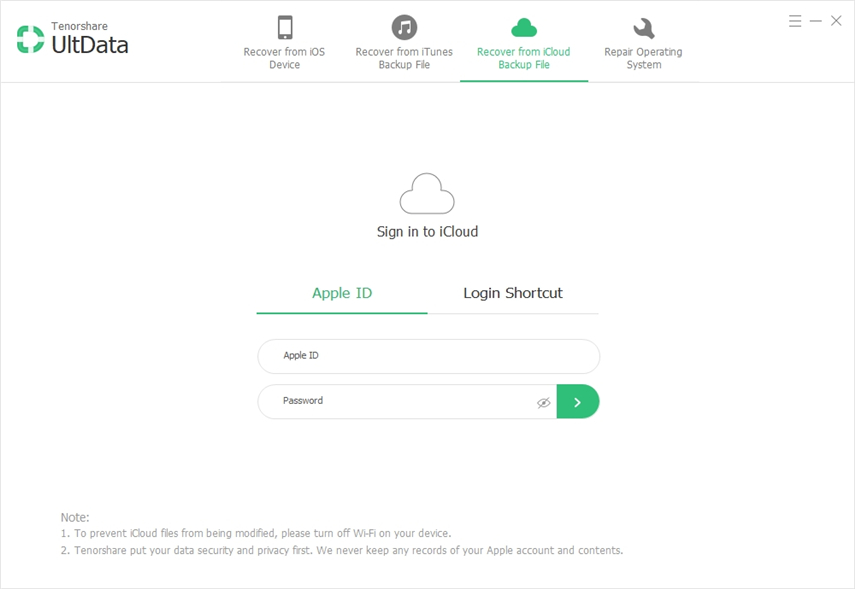
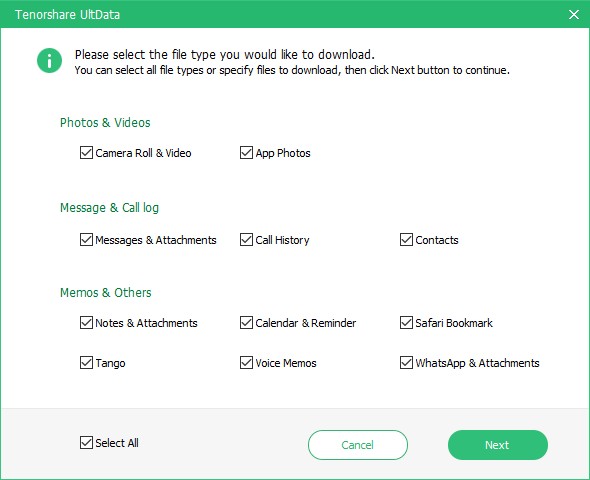
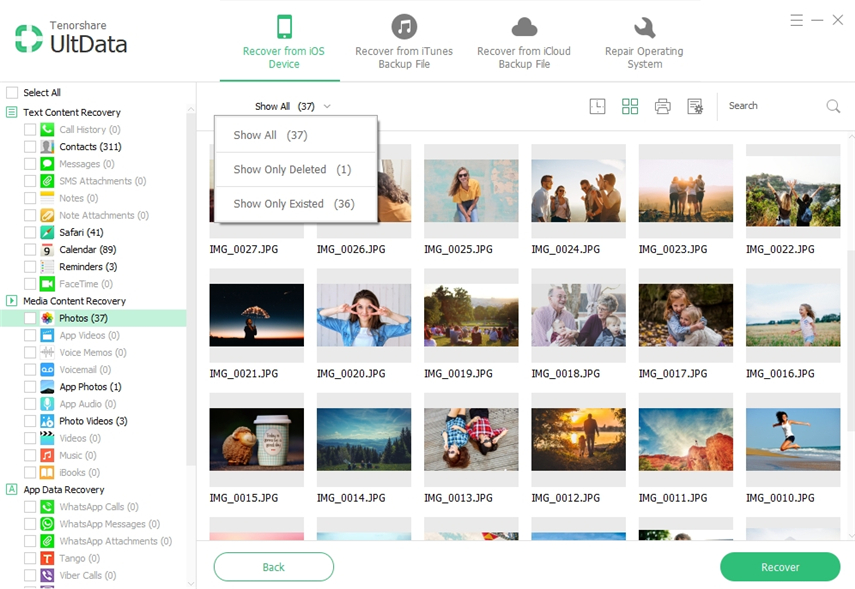
Tip navyše: Ako obnoviť továreň na iPhone s iTunes?
Ak máte problémy s telefónom iPhone a telefónomsa nemôžete zbaviť, potom je pre vás Factory Restore iPhone najlepšia stávka, vráti všetky nastavenia a vymaže aj vaše osobné údaje, takže nezabudnite zálohovať svoje údaje skôr. Urobíte tak svoj iPhone tak, ako by sa práve zakúpilo. Takto to môžete urobiť pomocou iTunes:
- Krok 1: Pripojte svoj iPhone k počítaču a spustite iTunes.
- Krok 2: Vyberte svoj iPhone z rozhrania iTunes.
- Krok 3: Na paneli so súhrnom kliknite na položku Obnoviť [zariadenie] a potvrďte výber. Proces sa čoskoro začne a váš iPhone sa po dokončení reštartuje.
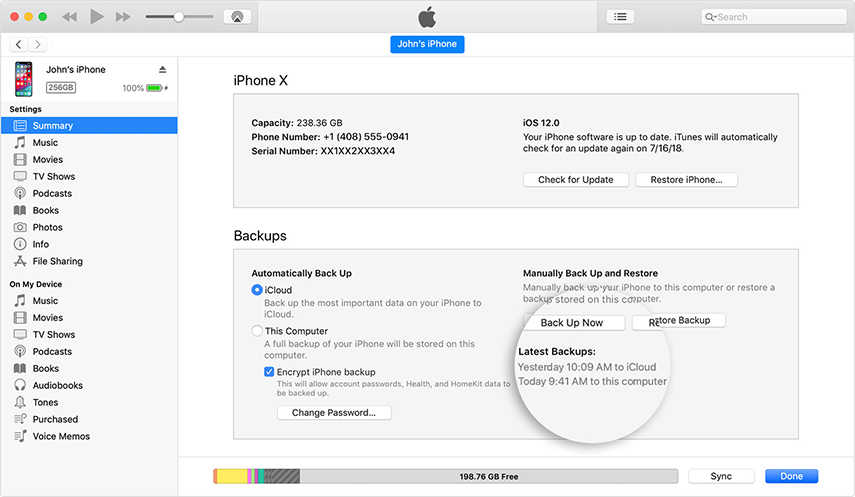

To boli niektoré z najlepších spôsobov, ako môžete použiťobnoviť svoje fotografie a dôležité dáta z obnoveného iPhone bez námahy, iTunes vám nedovolia selektívne obnovovať údaje, preto sme zaviedli aj niekoľko metód, pomocou ktorých môžete získať hlbšiu kontrolu nad procesom zálohovania a obnovy.









